Как поменять геолокацию в перископе
Содержание
- Пошаговая инструкция
- Что делать, если не определяются геоданные?
- Проблемы в настройках смартфона;
- Нет доступа к сетям;
- Как присоединится к видео-сети Перископ?
- Как зарегистрироваться и подключиться к Перископу?
- Как включить геолокацию в Перископе?
- Как поменять цвет пользователя в Перископе?
- Как в Перископе поменять язык?
- Настройки приватности в Перископе
Чтобы узнать, как в Перископе поменять местоположение, необходимо начать либо приватную, либо общедоступную трансляцию, так как эти данные можно изменить только во время нее.
Следует учитывать, что приложение определяет точность нахождения пользователя вплоть до улицы, поэтому те, кто хочет сохранить конфиденциальность своих данных должны вовремя их менять.
Пошаговая инструкция
- Необходимо зайти в Перископ, где перед пользователем открывается главная страница с недавними трансляциями от тех, на кого он подписан. В правом нижнем углу нужно нажать на кнопку, обозначающую начало проведения трансляции.


- В настройках трансляции нужно выбрать необходимые ее параметры: тип, название и другое. Под строкой ввода названия есть кнопка, изображающая стрелку направления, нажав на нее, открывается карта, на которой и можно изменить данные или оставить существующее.
Что делать, если не определяются геоданные?
Если Перископ не определяет координаты, то на это может быть несколько причин:
Проблемы в настройках смартфона;
Необходимо проверить, включены ли в аппарате настройки, позволяющие определять координаты посредством GPS или WLAN, мое местоположение и отправка геоданных — должная быть включена.
Нет доступа к сетям;
Если не известно местоположение, то причина может крыться в том, что смартфон не имеет доступа к сетям, даже когда они включены в настройках. Например, при выборе определения координат через беспроводную сеть, ее может не оказаться рядом, что затрудняет поиск.
Еще одной причиной того, что телефон не определяет местоположение, может быть не оригинальность аппарата. Зачастую смартфоны изготовление на подпольных заводах не такой функцией вообще.
Остались вопросы? Пиши в комментарии!
Здравствуйте, не определяет местоположение на iphone (все настройки включены, всё проверено), раньше определял, а сейчас во время трансляции на карте точка определена правильно, но всё равно пишет «местоположение неизвестно»
Пробовал перезагружать приложение? устанавливать заново?
Добрый день! У меня айпад, и когда следую инструкциям не иогу найти как можно изменить местоположение видео, можно ли сделать так чтобы, место видео показывало другое?
В инструкции все написано, на айпаде есть доступ к определению местоположения?
Почему на телефоне Андроил не высвечивается карта?
У вас есть доступ к геопозиции?
Как могу изменить месторождения в periscope на айфоне?
написано же все в статье
Там для андройдов епт
Можно ли увидеть откуда идёт трансляция, которую смотришь в данный момент, и откуда пользователь, которого видишь в своей трансляции? Если да, то как ?
Когда ты находишь в поиске трансляцию-там показывает откуда человек ее ведет, все просто! Вот посмотри статью Карта трансляций
Программа Перископ имеет широкие возможности, раскрывающиеся в не только выборе дизайна окон и скачивания видеофайлов, но и в изменениях персональных данных.
Как изменить ник в Перископе?
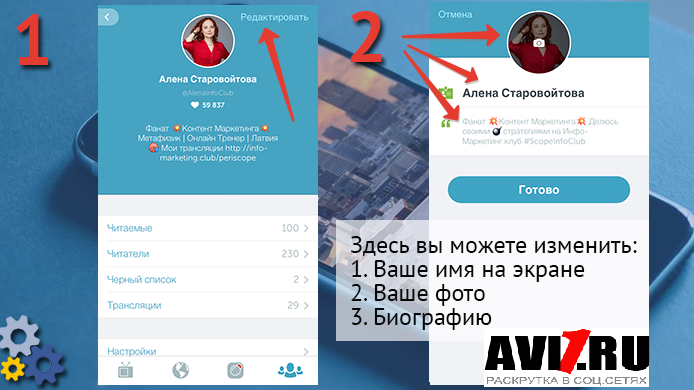
Ник – это уникальное прозвище, которое отображается не только на личной странице, но при общении с другими пользователями. Не стоит путать понятие «ник» и «имя» пользователя. При регистрации в Перископ, пользователем указывается ник, которой первым пришел на ум (если вы еще не зарегистрированы в Перископе, узнайте из данной статьи , как можно это сделать не только с телефона, но и с компьютера). В процессе использования приложения зачастую возникает необходимость в его изменении. Для изменения необходимо открыть вкладку «Пользователи» и перейти в свой «Профиль». Выберите команду «Редактировать», перед вами откроются поля, которые доступны для изменения. Кроме изменения ника, вы сможете изменить фотографию, а также добавить дополнительную информацию о себе. Не забудьте предупредить своих друзей и подписчиков об изменении ваших данных. В противном случае, вас могут попросту не узнать. Таким образом, сложность может возникнуть не в самой процедуре замены, а в том, как изменить ник в Перископе и сохранить желаемых собеседников и подписчиков. Раскрутить свой аккаунт в Перископе (набрать лайки и читателей) вы можете, перейдя на данную страницу сайта
Как изменить имя в Перископе?

Имя в Перископе – это Ваши персональные данные: фамилия, имя, отчество. Эти данные обязательно указываются при регистрации аккаунта. В приложении Перископ имя пользователя автоматически переносится из вашего аккаунта в Twitter. Перед тем, как изменить имя в Перископе, вам придется пройти проверку администрацией и получить разрешение, отправив запрос в службу поддержки. Для корректного оформления запроса, необходимо написать электронное письмо на почту help @ periscope . tv обязательно указав в теме: «UsernameChange». Текст письма должен быть следующего содержания: Iwouldliketochangemyusername. Форма обращения строго предусматривает использование английского языка. Далее пишем существующее имя (Currentname) и новое (Desiredname). Не забудьте в конце письма указать номер телефона или аккаунт Twitter. Можно воспользоваться вторым вариантом. При регистрации аккаунт привязывается к Twitter или номеру телефона. Можно создать новый аккаунт с другим именем, привязав его к другому номеру телефона. В этом случае произойдет полная процедура регистрации с изменением логина и пароля. Страница будет иметь новый адрес. Базу подписчиков, а также интересные личные подписки придется создавать заново. Обратите внимание, что перед именем в Перископе обязательно стоит символ «@». Более подробно об изменении имени пользователя в Перископе читайте здесь .
Как изменить логин в Перископе?
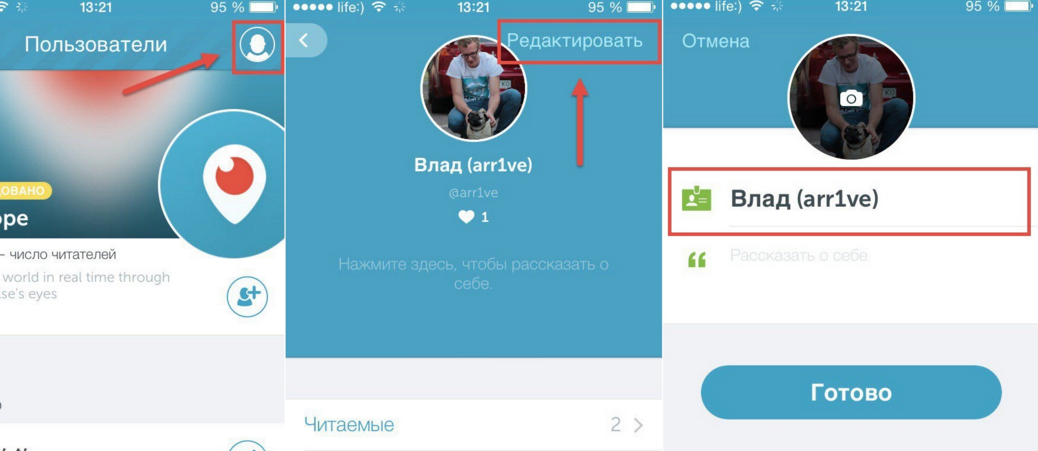
Изменить логин в Перископе возможно двумя способами. Первый способ — полная перерегистрация аккаунта с изменением все персональных данных. Не очень удобный способ, так как вы теряете всю информацию со своего аккаунта, включая подписки, фото и видеофайлы. Решая произвести такую операцию, как изменить логин в Перископе для существующего аккаунта, необходимо отправить запрос службу поддержки. Для этого вам понадобиться составить письмо с обращением на английском языке. С пометкой «PeriscopeUsernameChang», которую следует указать в теме. Далее вставляем текст письма: Iwouldliketochangemyusername указываете ваше зарегистрированное имя (не путайте с ником!). Пишем «Currentname — существующий логин» и «Desiredname — новый логин». Затемтекст: For verification purposes, please prov > узнайте , как это сделать.
Как изменить местоположение в Перископе?
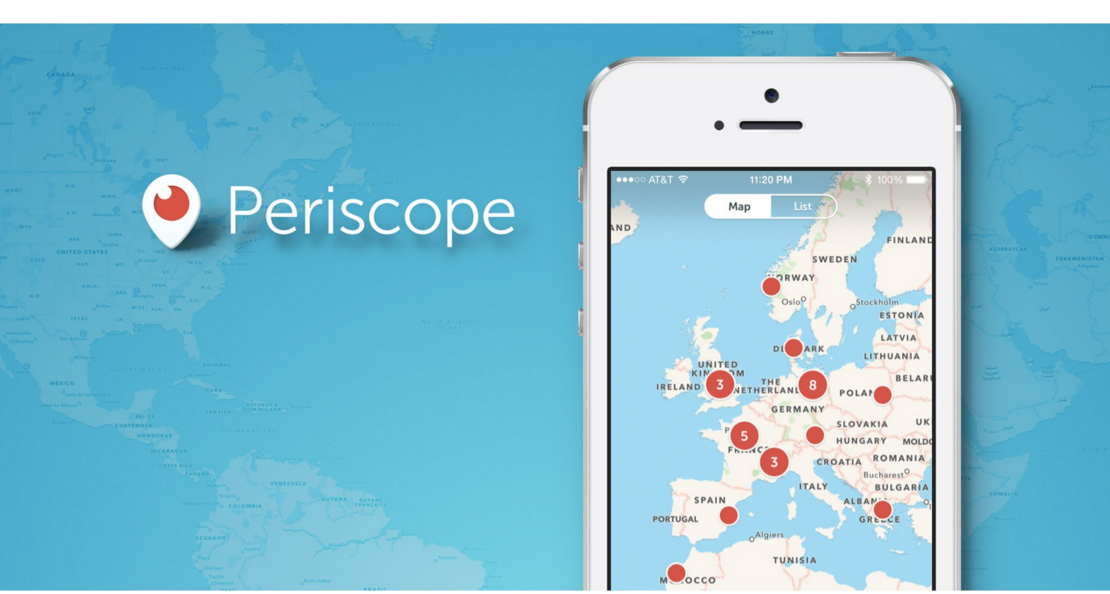
Потребность в изменении своего местоположения возникает в случаях, когда вы просто не хотите разглашать свои личные данные или экспериментируете с количеством просмотров видеофайлов с вашей страницы. Столкнувшись с вопросом, как изменить местоположение в Перископе необходимо воспользоваться следующей схемой:
- включить опцию «Режим разработчика» – если режим уже включен, просто пропускаете этот пункт. В противном случае заходим в меню «Настройки» — «О телефоне» — «Номер сборки» или «О телефоне» — «Версия ПО» — «Дополнительно» — «Номер сборки». После 7 кликов по кнопке «номер сборки» перед пунктом «О телефоне» у вас появится опция «Режим разработчика»;
- включить опцию «Разрешить фиктивные координаты», поставив галочку в пункте «Режим разработчика»;
- восстановить специальное бесплатное приложение, позволяющее изменить текущее местоположение. Таких программ достаточно много, например LocationSpoofer;
- включить GPS и обозначить необходимую геопозицию;
- далее стоит заново зайти в аккаунт, ваше местоположение обновится.
Если вы активный участник соц сетей и вас интересует популярность в Перископе, но и, например, в Инстаграме, переходите по ссылке и заказывайте любой вид накрутки.
Социальная видеосеть Перископ достаточно проста в использовании. Тем не менее, перед тем как начать полноценную работу с программой необходимо первоначально настроить и персонализировать Перископ.
Как присоединится к видео-сети Перископ?
 Для того чтобы стать участником видеосети и начать просмотр и транслирование собственных записей, необходимо сделать не что другое, как закачать и установить Перископ на мобильное устройство. Программа поддерживает телефоны и планшеты на операционных системах Android и IOS. Перед тем как присоединиться в Перископ нужно убедиться, что на вашем смартфоне установлена необходимая прошивка. На данный момент приложение поддерживает Android Kitkat версии 4.4 или выше. На устройствах от Apple потребуется прошивка не старее IOS 7.1. Узнать текущую версию мобильной операционной системы можно в настройках гаджета.
Для того чтобы стать участником видеосети и начать просмотр и транслирование собственных записей, необходимо сделать не что другое, как закачать и установить Перископ на мобильное устройство. Программа поддерживает телефоны и планшеты на операционных системах Android и IOS. Перед тем как присоединиться в Перископ нужно убедиться, что на вашем смартфоне установлена необходимая прошивка. На данный момент приложение поддерживает Android Kitkat версии 4.4 или выше. На устройствах от Apple потребуется прошивка не старее IOS 7.1. Узнать текущую версию мобильной операционной системы можно в настройках гаджета.
Для полноценного использования функционала необходимо иметь качественно нелимитированное соединение с сетью, а также фронтальную и основную камеры. Это позволит не только смотреть, но и проводить собственные трансляции.
Для установки программы, перед тем как запустить Перископ, потребуется скачать бесплатное приложение со встроенного магазина. В устройствах, работающих на Android, оно имеет название Play Market. В случае использования продукции от Apple, будет необходимо зайти в App Store. Установка Перископа не требует подробной инструкции. Она интуитивно понятна и выполняется в три шага:
- поиск приложения в магазине;
- загрузка пакета;
- автоматическая установка.
После завершения установки приложения из магазина, Android автоматически вынесет иконку на один из рабочих столов. Если этого не произойдет, Перископ можно будет обнаружить в меню установленных программ и лично вынести иконку в удобное место. На IOS подобных проблем возникать не должно.
Как зарегистрироваться и подключиться к Перископу?
Запустив программу, пользователю будет предложено ознакомиться с основными возможностями Перископа. Этот пункт можно пропустить, нажав соответствующую кнопку в верхнем правом углу.

Далее появится возможность, как подключить учетную запись Twitter, так и войти при помощи нее в Перископ. В случае ее отсутствия можно зарегистрироваться прямо в приложении. Для этого в Periscope потребуется выполнить простые инструкции:
- выбрать пункт войти с помощью номера телефона;
- ввести и подтвердить ввод номера;
- указать код из SMS сообщения, которое будет отправлено практически моментально.

После этого регистрация нового пользователя будет завершена и наконец-то появится возможность сделать не что другое, как подключится к чьей-то трансляции в Перископе.
Как включить геолокацию в Перископе?
Геолокация – опция, которая позволяет определять точное месторасположение ведущего при транслировании записи. Благодаря ей, пользователи, заинтересовавшиеся происходящим неподалеку от них, намного чаще присоединяются к просмотру онлайн-вещаний, нежели к ведущим с отключенной опцией.
Перед тем, как включить геолокацию в Перископе, необходимо убедиться в том, что функция активирована в самой операционной системе. На устройствах Android с последним обновлением операционной системы и не кастомной оболочкой для этого достаточно открыть верхнюю шторку уведомлений и прокрутить опции в соответствующей панели до нахождения геолокации. В русифицированной версии прошивки этот пункт имеет название «Местоположение». Далее для его включения нужно, как обычно, выполнить тап по иконке. После этого, подождав несколько секунд, опция активируется и будет в полной готовности.
Если на вашем смартфоне или планшете отсутствует подобное меню, для включения опции в Перископе и соответственно на всем устройстве ее будет необходимо найти в настройках. Для этого нужно:
- перейти в приложение «Настройки»;
- выбрать в верхнем горизонтальном меню вкладку «Общие»;
- далее, пункт «Местоположение»;
- переместить ползунок в активное положение.

На устройствах о Apple настройка выполняется похожим образом:
- переход в настройки;
- выбор вкладки «Приватность»;
- далее, «Службы геолокации»;
- перевод ползунка в активное положение.

В Periscope же настройки геолокации выбираются на этапе создания трансляции. Для этого нужно:
- начать создание новой трансляции;
- активировать нажатием пункт геолокации (стрелочка под названием).
После этого трансляция будет отображаться на карте Перископа в том самом месте, где находится ведущий.
Как поменять цвет пользователя в Перископе?
В приложении каждому пользователю при подключении к одному из ведущих выдается цвет. Им на протяжении всей трансляции будут подсвечиваться фото пользователей при комментировании и лайки, оставляемые во время просмотра.
Если возникает вопрос о том, как поменять цвет в Перископе, то приложение, к сожалению, не сможет порадовать таким функционалом. Смена присвоенного тона невозможна. Цвет пользователя выдается при подключении случайным образом.
Как в Перископе поменять язык?
На данный момент приложение добралось даже до самых отдаленных мест на планете, а количество пользователей Перископа уже пересекло отметку в 10 млн. Постепенно по мере популяризации программы разработчики внедряют новые локализации. В настройках приложения доступно огромное количество языков, что дает возможность пользователям найти среди них родной и таким образом облегчить работу с программой.
Но помимо визуального перевода интерфейса, настройка также позволяет выбирать, на каком языке необходимо в первую очередь показывать записи для данного аккаунта. Таким образом, даже через глобальный поиск, приоритетно будут отображаться трансляции на выбранной локализации приложения.
Перед тем как сменить язык интерфейса, потребуется зайти в настройки в самом приложении Перескоп. Процесс изменения локализации программы состоит из трех действий и потребует:
- перейти в личный профиль, расположенный во вкладке пользователей;
- открыть пункт «Настройки»;
- прокрутив окно в самый низ, выбрать «Предпочитаемые языки»;
- из списка подобрать подходящий вариант и активировать нажатием.
Теперь в приложение язык изменится на необходимый.

Настройки приватности в Перископе
Настройки приватности в Перископе во время проведения трансляций имеют несколько степеней. Первая – отключение служб геолокации. Эта функция в случае деактивации позволит скрыть местоположение ведущего до пределов города. Тем не менее, все желающие смогут присоединиться к пользователю и прокомментировать трансляцию. Для деактивации геолокации достаточно на этапе начала записи не отмечать пункт с изображением стрелочки, имеющий подсказку «Отображение точного местоположения».
Вторая степень предполагает запрет на комментирование всем, кроме круга подписок ведущего. За нее отвечает пункт с изображением комментария и подсказкой «В чате могут участвовать только пользователи, которых вы читаете».

Третья степень – приватная трансляция. Она создается для выбранного круга взаимных читателей. Для этого необходимо перед началом трансляции перейти на вкладку «Приватная» и отметить необходимых пользователей.
Как первоначальная, так и последующая настройка Перископа не займет много времени. Выбор необходимых опций поможет максимально персонализировать приложение под пользователя, а удобная настройка перед началом трансляции позволит создать ее с подходящими ведущему критериями. А какие настройки используете вы?

